L'importanza di eseguire il backup delle conversazioni di WhatsApp non può essere sopravvalutata. Fortunatamente, WhatsApp offre diverse opzioni di backup per diversi dispositivi. Puoi eseguire il backup dei dati di WhatsApp localmente nella memoria del tuo dispositivo o ospitare i file di backup dell'app su piattaforme di archiviazione cloud di terze parti.
Questo tutorial ti guiderà attraverso diversi modi per eseguire il backup della cronologia chat di WhatsApp su dispositivi iOS e Android.
Come eseguire il backup dei dati di WhatsApp su Android
Se utilizzi WhatsApp su un telefono Android, puoi eseguire il backup dei messaggi e dei file multimediali di WhatsApp nella memoria interna del telefono o su Google Drive.
Esegui il backup dei dati di WhatsApp sul tuo dispositivo
WhatsApp dispone di un'opzione di backup locale che salva la conversazione nella memoria del tuo dispositivo. Il processo di backup è rapido, comodo e non è necessaria una connessione Internet per eseguire il backup o ripristinare i dati di WhatsApp. Tuttavia, la limitazione principale è che si tratta di un processo manuale. Inoltre, il backup locale non è affidabile.
Se perdi il telefono, perdi anche i dati di WhatsApp. Il backup locale è la soluzione migliore per ripristinare i tuoi dati se desideri reinstallare WhatsApp sul tuo dispositivo. Oppure, se c'è un problema con l'app WhatsApp sul tuo dispositivo.
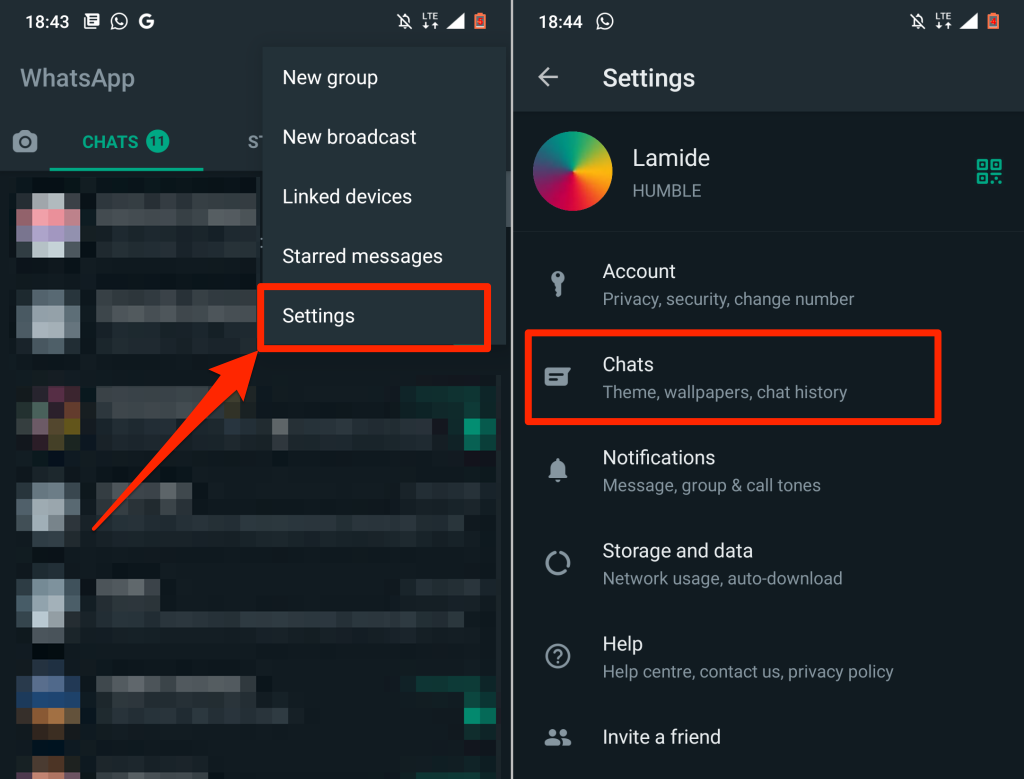
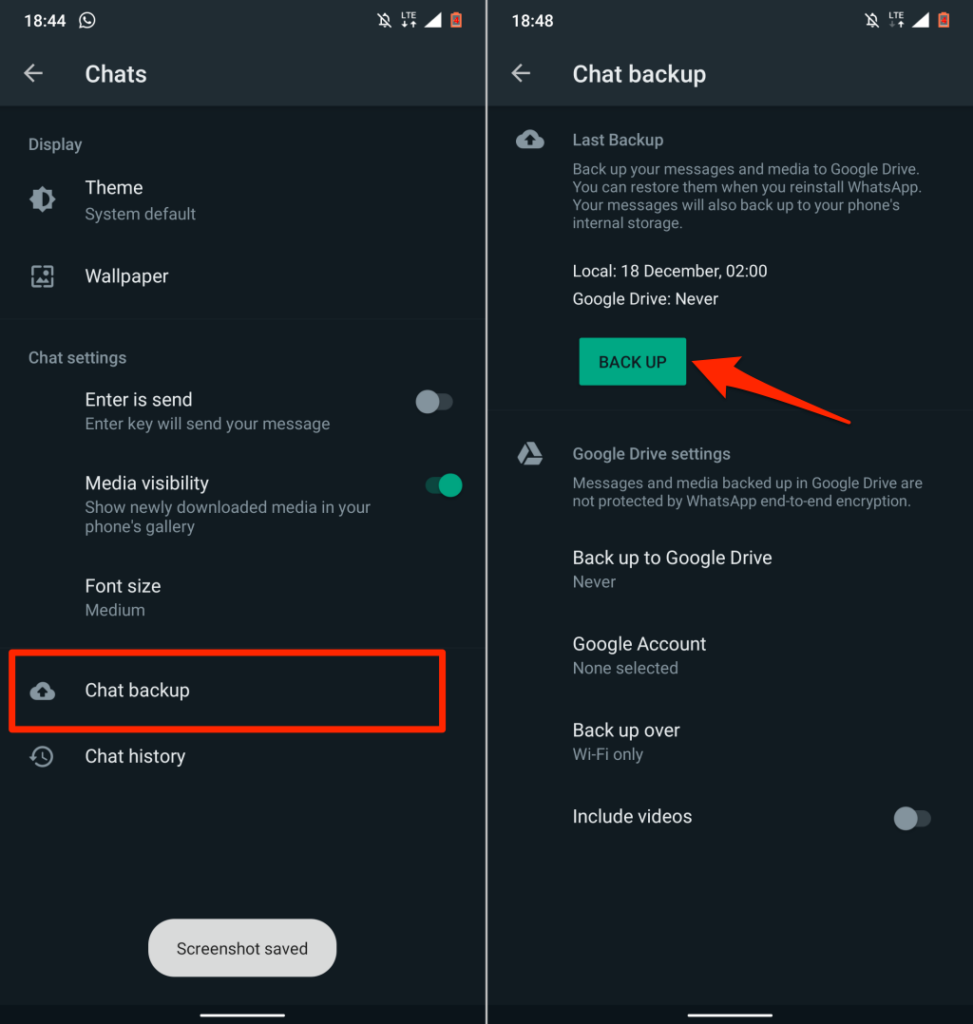
L'opzione migliore e più affidabile è eseguire il backup dei dati di WhatsApp sul cloud. In questo modo, puoi creare una pianificazione che esegua automaticamente il backup dei dati di WhatsApp sul tuo account di archiviazione cloud. Inoltre, puoi trasferire facilmente i tuoi dati WhatsApp su un nuovo telefono o ripristinare i tuoi dati se perdi il dispositivo.
Esegui il backup dei dati di WhatsApp su Google Drive
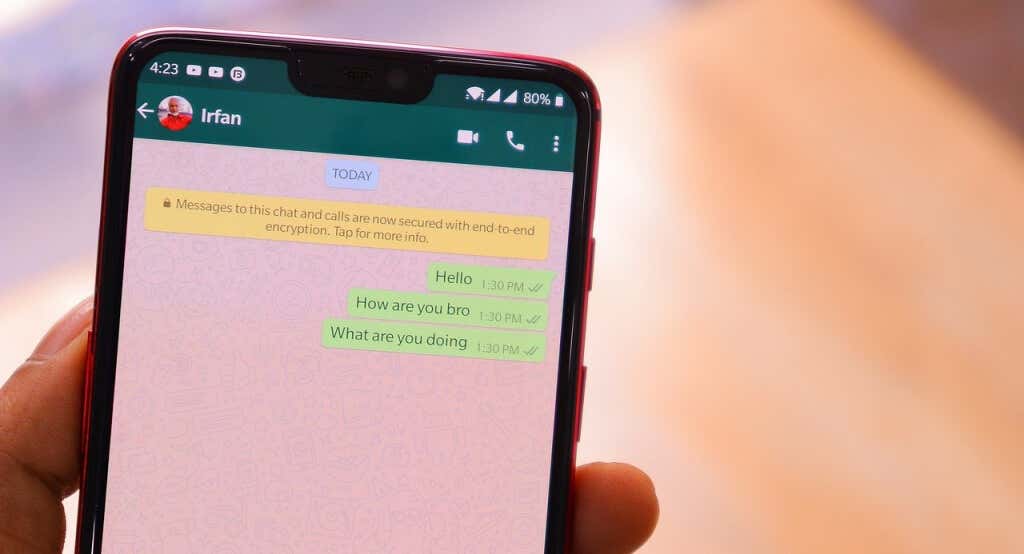
Puoi eseguire il backup dei tuoi dati sul cloud utilizzando la rete dati e il Wi-Fi, ma WhatsApp consiglia vivamente di utilizzare una connessione Wi-Fi. Questo perché i file di backup di WhatsApp variano in termini di dimensioni: file di backup di grandi dimensioni potrebbero comportare costi eccessivi per i dati.
Connetti il telefono a una rete cellulare o Wi-Fi, procedi nel seguente modo..
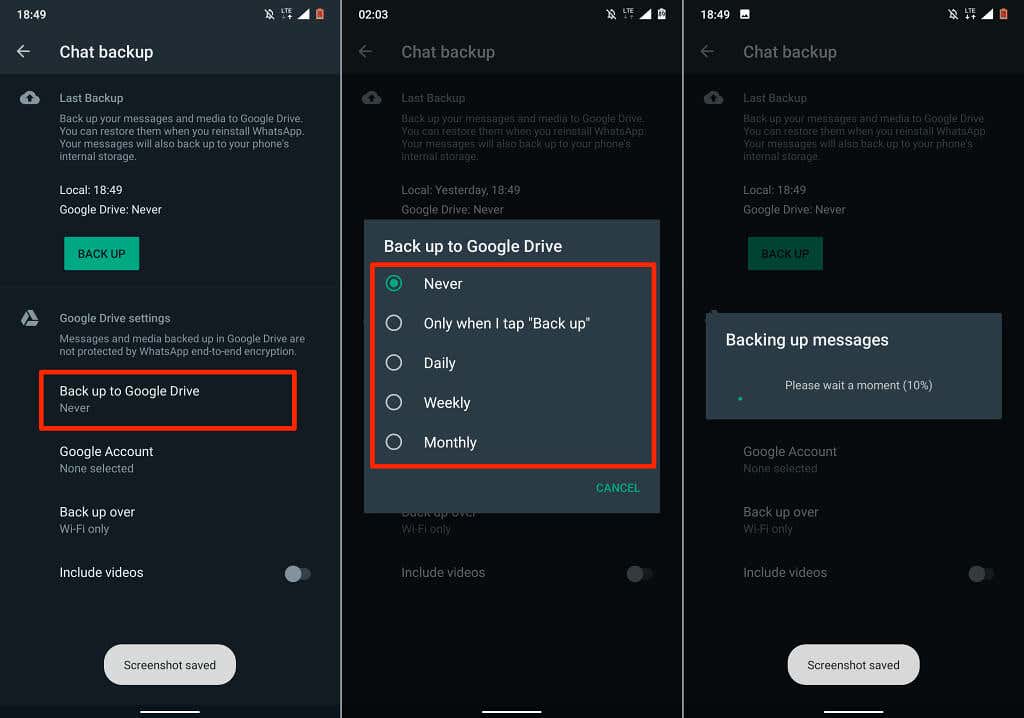
Seleziona Solo quando tocco "Backup" se non desideri che i tuoi dati WhatsApp vengano caricati automaticamente su Google Drive. Ciò significa che dovrai eseguire manualmente il backup dei tuoi dati WhatsApp su Google Drive dal menu delle impostazioni della chat.
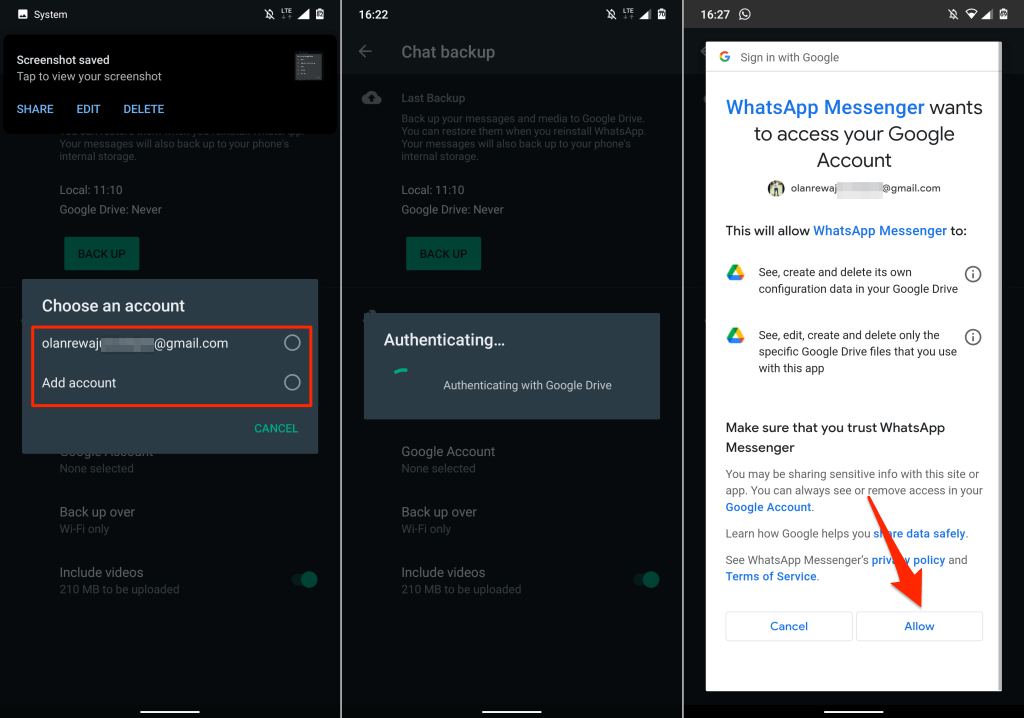
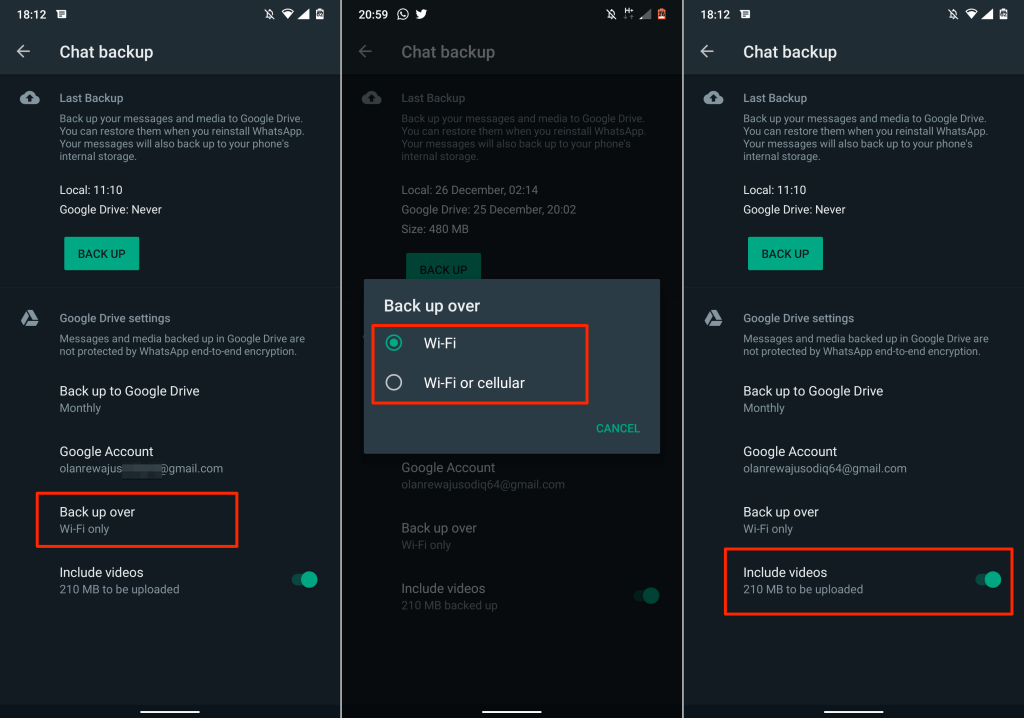
Non dovresti preoccuparti delle dimensioni del backup di WhatsApp se ospiti i dati su Google Drive, tranne se utilizzi un piano dati cellulare limitato. Questo perché il backup di WhatsApp non conta più nel tuo Quota di spazio di archiviazione di Google Drive.
È importante notare che i backup di WhatsApp su Google Drive hanno un periodo di scadenza di 1 anno. I file di backup che non vengono aggiornati da più di un anno vengono rimossi automaticamente da Google Drive.
Per impostazione predefinita, WhatsApp eseguirà automaticamente il backup dei tuoi dati su Google Drive alle 2:00. ogni mattina. Il completamento del primo backup sul cloud potrebbe richiedere del tempo, quindi assicurati che il telefono sia collegato a una fonte di alimentazione..
Dovresti vedere l'avanzamento del caricamento nel menu di backup della chat e nel centro notifiche del tuo dispositivo.
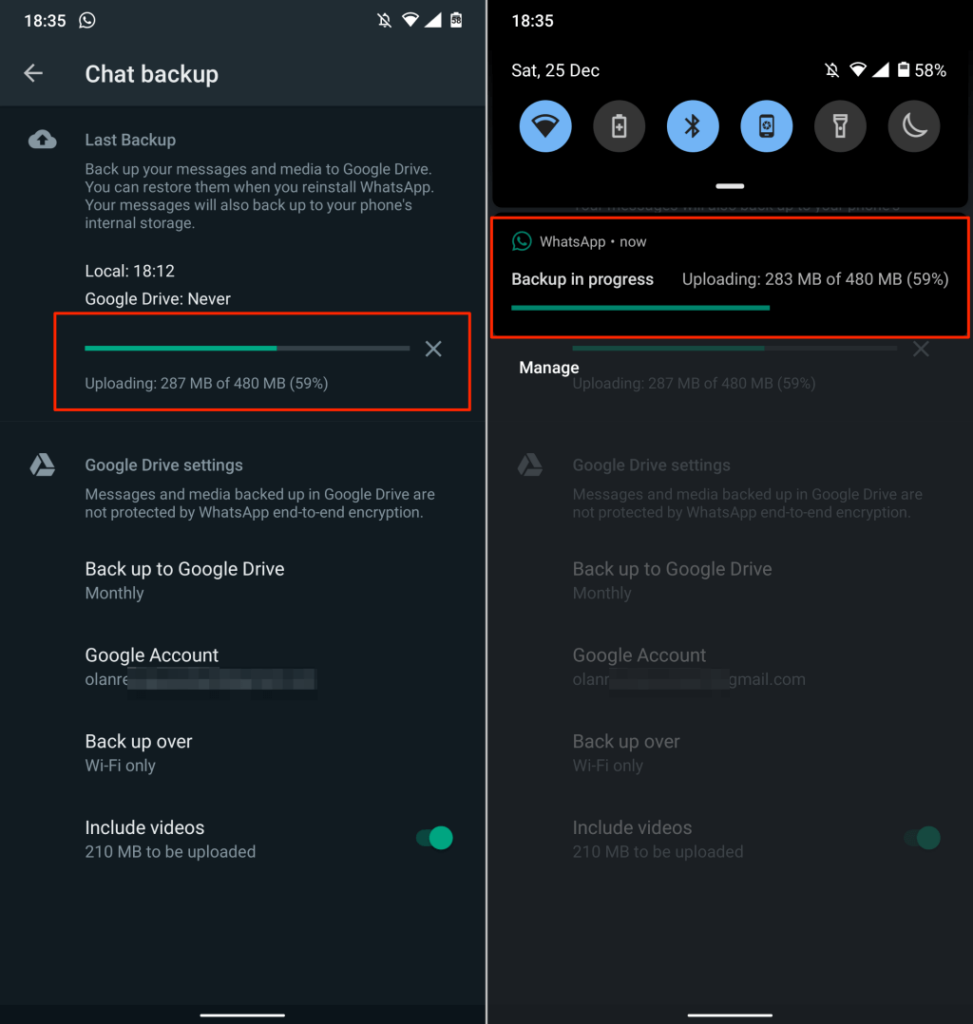
Backup dei dati di WhatsApp su iPhone
A differenza di Android, WhatsApp sui dispositivi iOS non supporta il backup locale. Non c'è supporto per Google Drive, quindi puoi solo eseguire il backup dei dati di WhatsApp su iCloud. Collega il tuo iPhone o iPad a una rete Wi-Fi e segui i passaggi seguenti per eseguire il backup dei dati di WhatsApp.
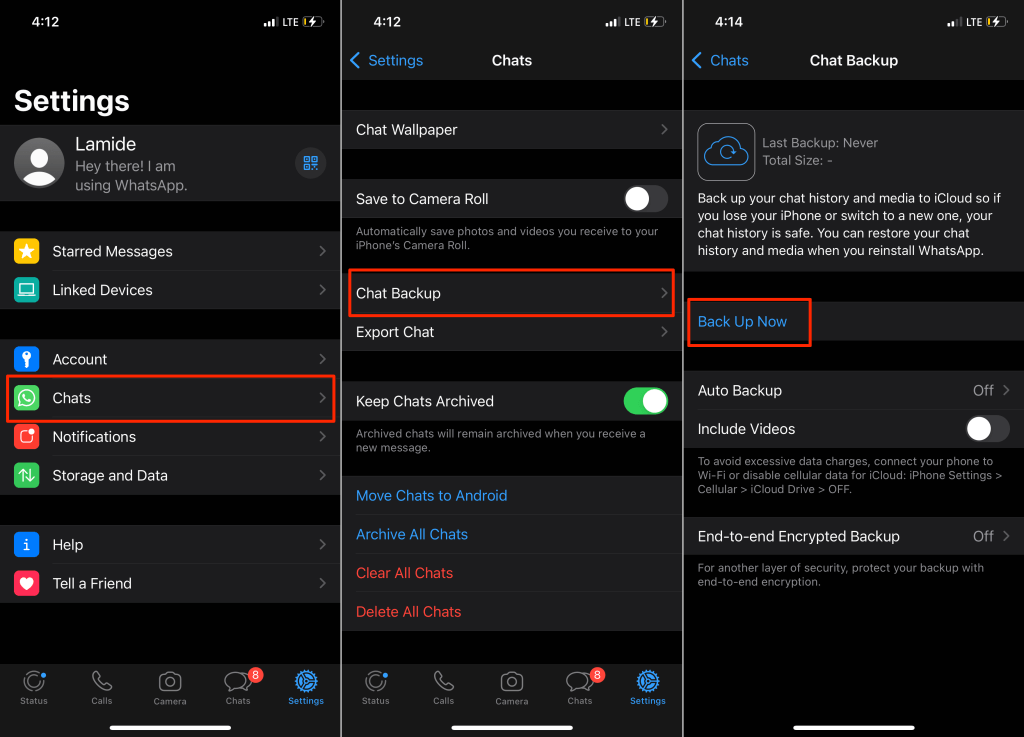
Ora dovresti vedere la dimensione stimata del file di backup e una barra di avanzamento nel menu delle impostazioni di backup. WhatsApp caricherà i tuoi dati sull'account iCloud o ID Apple collegato al tuo iPhone/iPad. Puoi continuare a utilizzare WhatsApp mentre il caricamento è in corso.
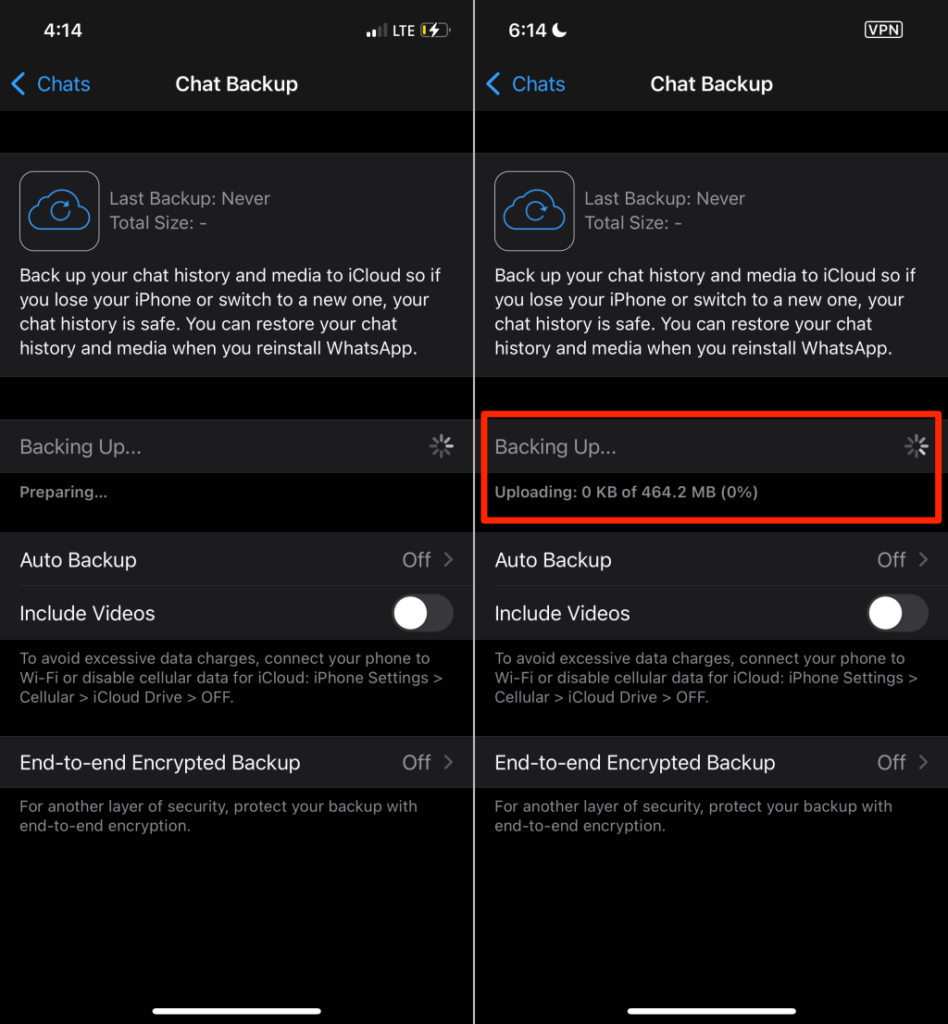
Crea una pianificazione se preferisci che WhatsApp esegua automaticamente il backup dei tuoi dati su iCloud. Consulta il passaggio 4 per sapere come abilitare il backup automatico in WhatsApp.
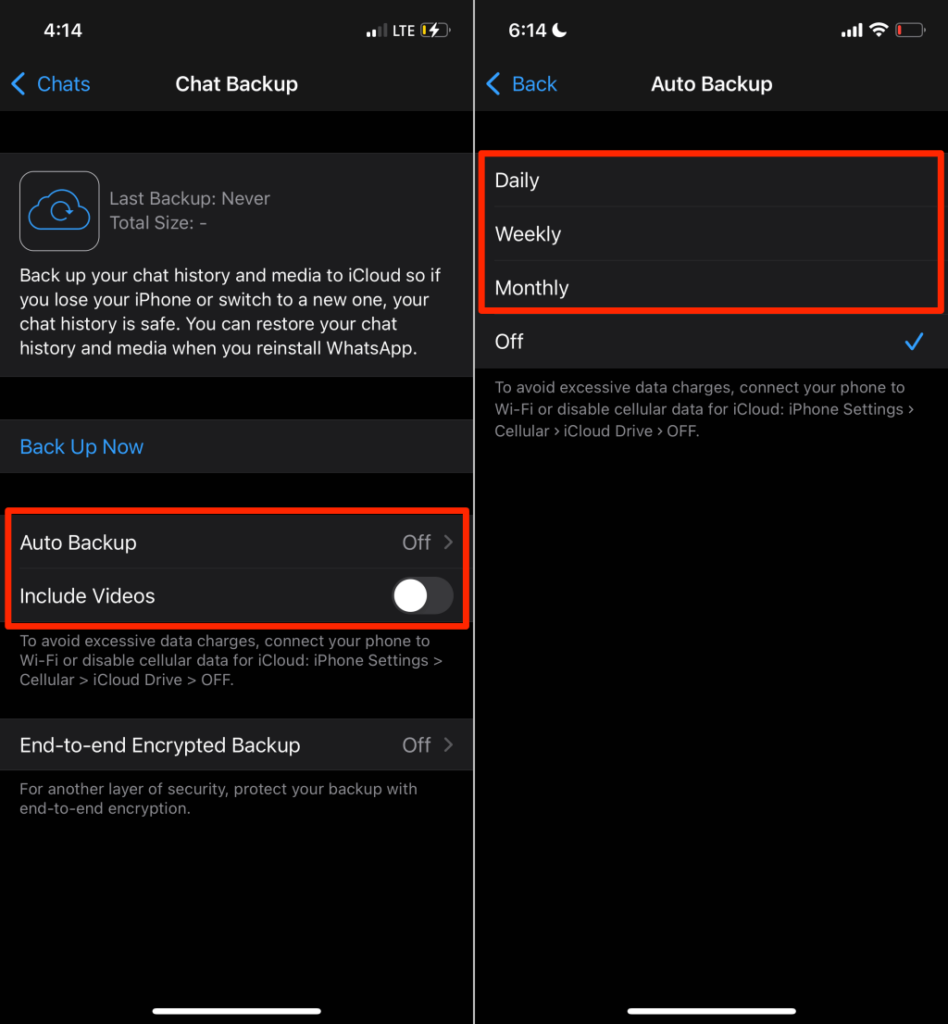
Backup crittografato end-to-end di WhatsApp
La crittografia del backup di WhatsApp aggiunge un ulteriore livello di sicurezza e privacy ai dati: messaggi, file multimediali, messaggi vocali, ecc. L'attivazione della crittografia del backup end-to-end ti consente di "bloccare" il backup con una password o una password a 64 bit. chiave di crittografia prima di caricarli su Google Drive o iCloud.
Ciò significa che nessuno, nemmeno il tuo fornitore di servizi di backup, può accedere al contenuto del backup di WhatsApp. Dovrai fornire la password o la chiave di crittografia quando desideri ripristinare il backup.
Segui i passaggi seguenti per abilitare la crittografia end-to-end per il backup di WhatsApp (in Android e iOS).
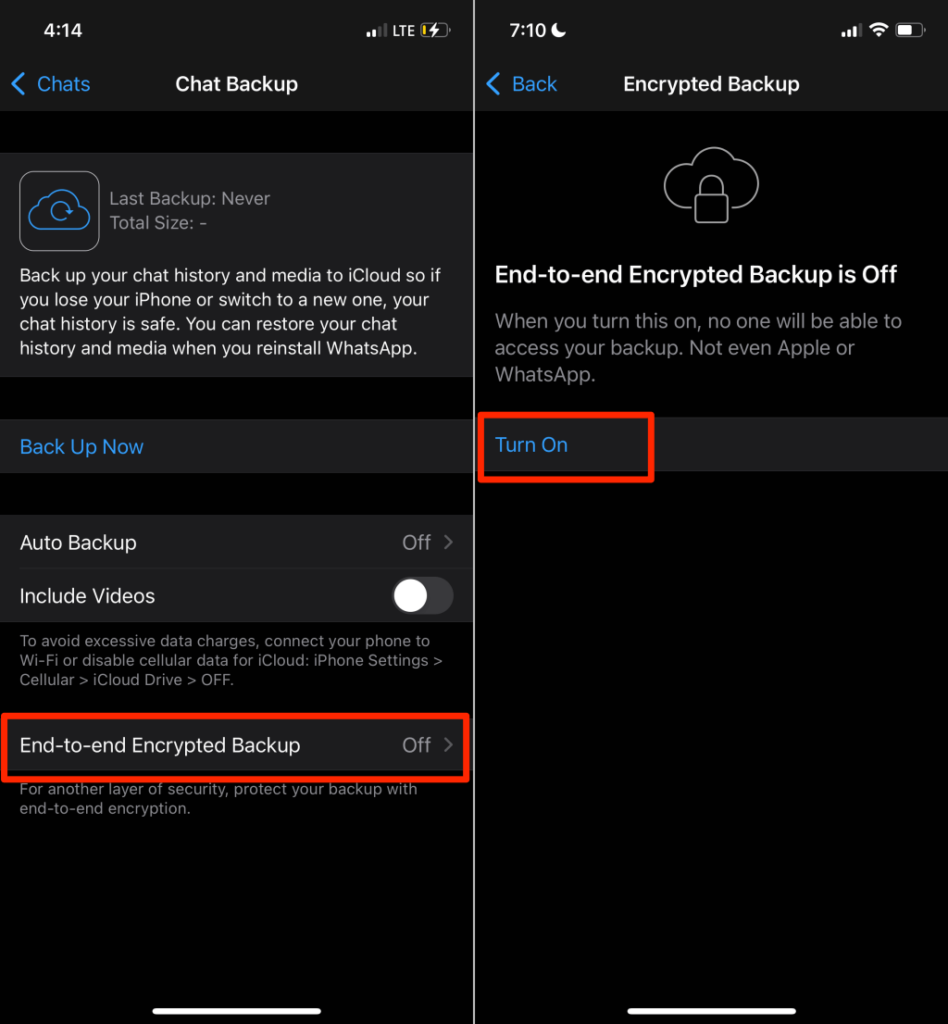
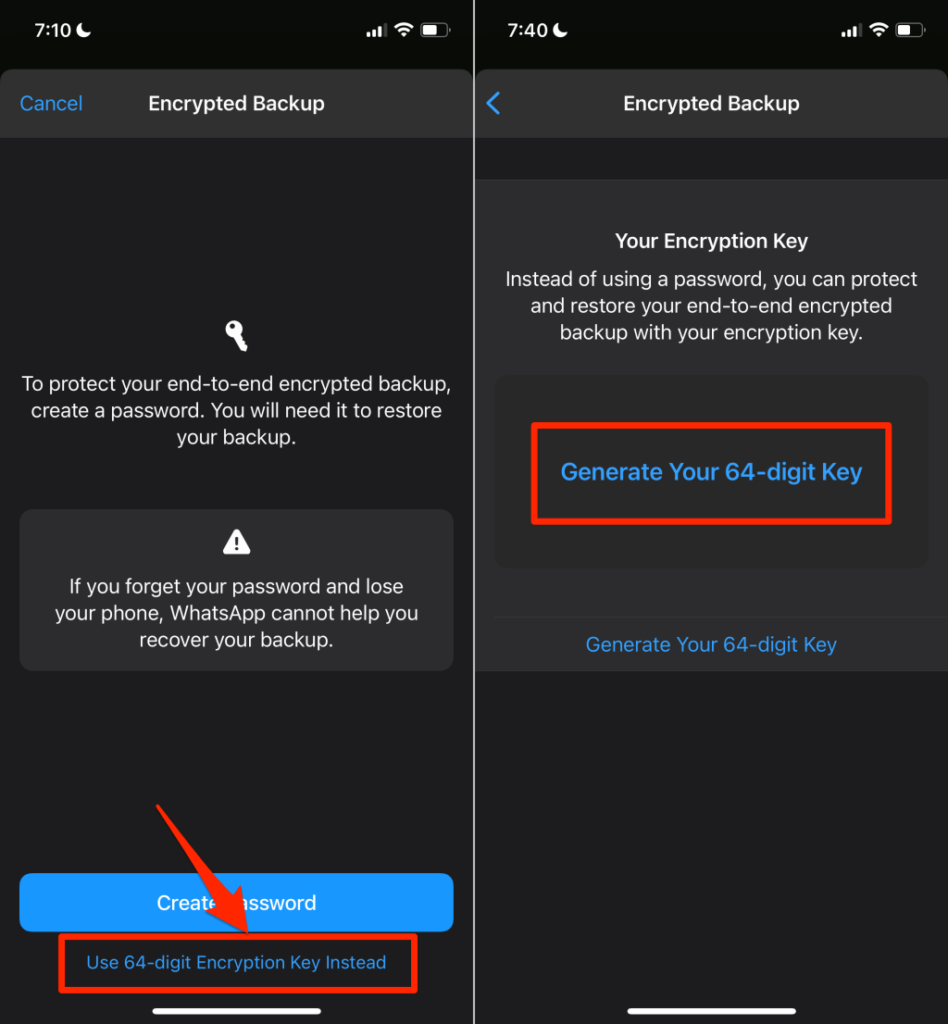
Nota: WhatsApp non può aiutarti a ripristinare il backup se dimentichi la password o perdi la chiave di crittografia. Assicurati quindi di mantenere la password e la chiave di crittografia al sicuro.
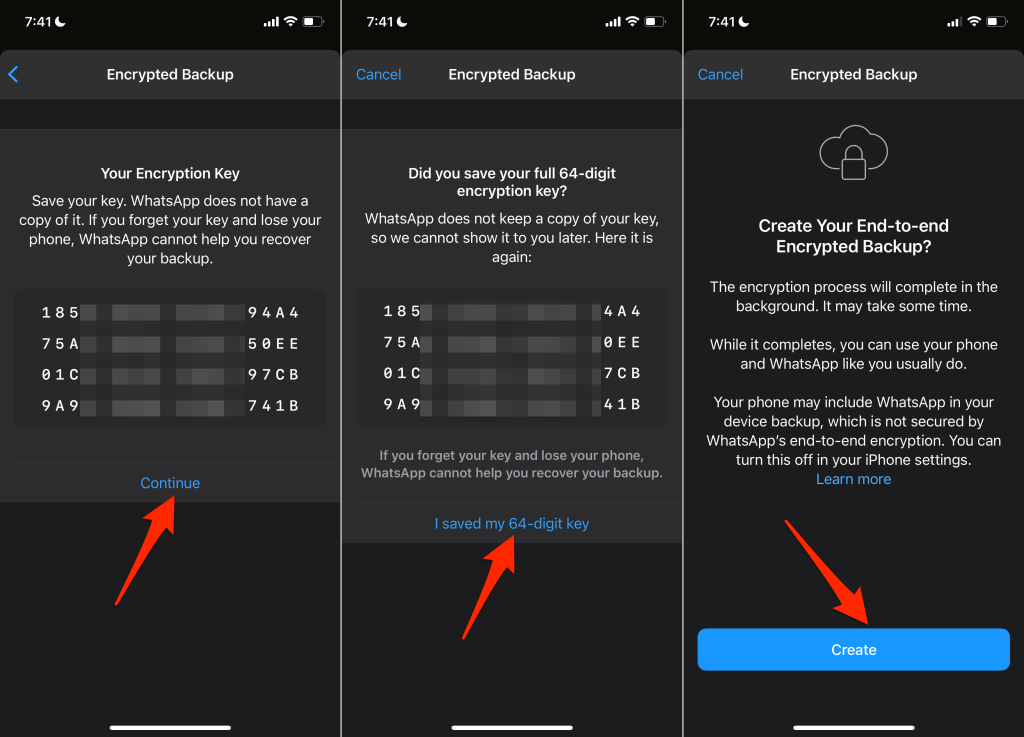
Se utilizzi un iPhone o iPad, disattiva il backup iCloud per WhatsApp dopo aver configurato la crittografia end-to-end per WhatsApp. Questo perché i backup generati automaticamente da iCloud non sono protetti dalla crittografia end-to-end di WhatsApp.
Vai a Impostazioni , tocca il tuo nome ID Apple , seleziona iCloud e disattiva WhatsApp .
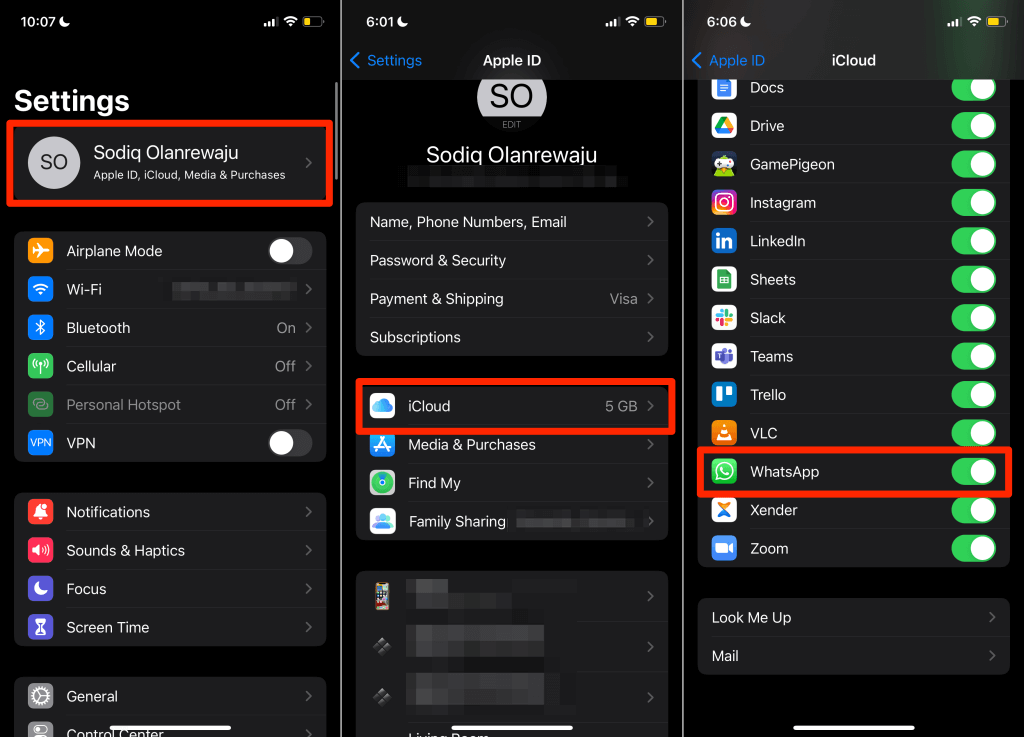
Fai il backup e ripristina i dati di WhatsApp con facilità
Per ripristinare un backup di WhatsApp, il tuo dispositivo deve essere collegato allo stesso account Google o iCloud utilizzato per creare il backup. Inoltre, il dispositivo deve essere collegato allo stesso account WhatsApp o numero di telefono utilizzato durante la creazione del backup. Vai al questa guida sul ripristino di WhatsApp per scoprire come trasferire WhatsApp su un nuovo dispositivo.
.